Форматы и файлы Photoshop. Основные форматы графических файлов, используемых Photoshop
Сегодня мы поговорим о том, как правильно сохранить и оптимизировать картинку в фотошопе и в каком формате это лучше сделать. А ведь правильный выбор формата сохранения очень сильно влияет на качество и внешний вид картинки, а также на вес картинки в килобайтах. Это особенно важно для тех, кто учитывает расход трафика. Итак, давайте разберемся по порядку с jpg, gif и png.
1. В каких форматах сохранять картинки
После того, как вы открыли в фотошопе любимую фотографию и каким-то образом поколдовали над ней или, вообще, создали с нуля коллаж собственного производства, вам предстоит сохранить этот файл у себя на компьютере. Для сохранения файла существуют три самых распространенных формата.
Формат jpg.
Пожалуй, самый распространенный формат. Подходит для сохранения сложных графических изображений со множеством цветов и оттенков и насыщенной текстурой. То есть фотографии лучше всего сохранять в этом формате. Среди его недостатков — не поддерживает прозрачность и очень чувствителен к красному цвету.
Формат gif.
В этом формате очень хорошо сохранять файлы, с ограниченным количеством цветов. Например, текстовые страницы, таблицы, схемы, логотипы, простые картинки. Получается гораздо четче и весит меньше. Плюс формат поддерживает прозрачность и анимацию. Однако, формат морально устаревает и уже уступает формату png.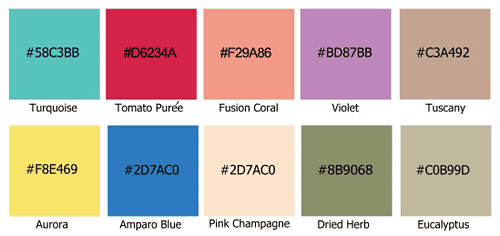
Формат png.
Похож на предыдущий формат, но более продвинут и эффективнее сжимает картинки. В png очень удобно сохранять клипарты на прозрачном фоне. Существует в двух форматах png-8 (для простых картинок, поддерживает 256 цветов) и png-24 (для более сложных изображений, хорошо поддерживает цвета).
2. Сохраняем с помощью функции «Сохранить как…» (Save as…)
Можно сохранить картинку используя старый добрый способ через меню «Файл» -> «Сохранить как…» (Save as…) или комбинация клавиш «Shift+Ctrl+S». В выпадающем меню выбирается формат файла, в котором хотим сохранить файл. (Смотрим рисунок ниже) Этот способ используется когда сохраняемая картинка останется на вашем компьютере и не предназначается для публикации в интернете.
3. Сохраняем с помощью функции «Сохранить для Web» (Save for Web…)
Если же ваша картинка предназначена для того, чтобы быть вывешенной в интернете, то лучше воспользоваться функцией «Сохранить для Web» (Save for Web…). При таком способе картинка лучше и качественнее сохраняется именно для интернета и плюс там есть несколько удобных возможностей. Выбираем в меню «Файл» -> «Сохранить для Web…» (Save for Web…) или комбинация клавиш «Alt+Shift+Ctrl+S». Откроется диалоговое окно.
Для того, чтобы сохранить картинку в формате jpg в выпадающем меню (1) выбираем формат JPEG. Ставим качество сохранения (2) от 75% до 95%. Я всегда ставлю 75%. Устанавливаем, если надо, необходимые размеры картинки (3). В окошках слева показан изначальный размер картинки (4) и размер оптимизированной картинки (5). После этого нажимаем «Сохранить».
Для того, чтобы сохранить картинку в формате gif в выпадающем меню (1) выбираем формат GIF. Выбираем количество цветов для сохранения (2). Устанавливаем, если надо, необходимые размеры картинки (3). В окошках слева показан изначальный размер картинки (4) и размер оптимизированной картинки (5). После этого нажимаем «Сохранить».
Для того, чтобы сохранить картинку в формате png в выпадающем меню (1) выбираем формат PNG-8. Выбираем количество цветов для сохранения (2). Устанавливаем, если надо, необходимые размеры картинки (3). В окошках слева показан изначальный размер картинки (4) и размер оптимизированной картинки (5). Ставим галочку в чекбоксе «Прозрачность» (6) для того, чтобы фон был прозрачным. После этого нажимаем «Сохранить».
Если сразу не понятно, в каком режиме сохранять, лучше всего перепробовать все режимы сохранения, на глаз определяя оптимальное для вас сочетание качества картинки и ее веса после оптимизации. Вообще, полезно поэкспериментировать с настройками, чтобы понять, как работает та или иная функция.
В этом уроке вы узнаете, как сохранить документ в фотошопе . После того как фотография была отредактирована то, скорее всего вы задались вопросом как ее сохранить? Для этого в фотошопе предусмотрены три команды: Save (Сохранить), Save As (Сохранить как) и Save for Web & Devices (Сохранить для Web и устройств):
Основные сведения
Все три команды можно выполнить через меню File (Файл):

Команда Save (Сохранить), позволяет сохранить документ, в том формате, в котором была открыта изначально. Ее рекомендуется использовать в том случае, когда вы редактируете изображение, что бы в случае зависания программы не потерять результаты. Следующая команда, Save As (Сохранить как), будет для вас наиболее полезна, она позволяет выбрать формат сохранения, качество и название. Команда Save for Web & Devices(Сохранить для Web и устройств) полезна для сохранения изображения веб ресурсов или каких либо устройств, позволяя сильно сжимать и менять размеры изображения. Что бы изучить настройки этой команды потребуется отдельный урок.
Сохранение файла в формате JPEG
Один из самых распространенных форматов нашего времени. Большую популярность получил за то, что даже при небольшом размере хорошо сохраняет цвета. JPEG поддерживают практически все мультимедиа устройства и все веб браузеры.
Для соxранения изображения в этом формате нужно выбрать File (Файл)- Save As (Сохранить как), после чего откроется окно с настройками сохранения, о котором подробно будет рассказано ниже:

- В верхней части расположено окно для выбора места сохранения вашем жестком диске.
- Изменение имени файла
- В поле Format (Формат) можно выбрать формат для файла. Выберите формат JPEG и нажмите сохранить.
Перед вами откроется окно с настройками файла:

В разделе Image Options можно выбрать качество и степень сжатия:Low (Низкое), Medium (Среднее), High (Высокое) и Maximum (Максимальное). Легче всего это сделать при помощи ползунка. Помните, что чем больше сжатие, тем хуже качество. Слева указан размер файла. В разделе Format Options можно выбрать один из трех методов сжатия:
- Baseline Standart (Базовый Стандартный) этот метод сжатия самый распространяемый, идеально понимаемый формат для устройств и веб браузеров.
- Baseline Optimizes (Базовый оптимизированный) метод который позволяет сжимать изображение, но при этом сохранять четкость и краски.
- Progressive (Расширенный) с помощью сoхранения этого метода изображение будет загружаться не построчно, а за несколько проходов по мере загрузки. В каждый из них будет выводится полное изображения, улучшаясь от прохода к проходу. Некоторые браузеры и устройства плохо с ним работают.
Оставьте Baseline Standart и нажмите OK
Сохранение файла в формате PSD
При сохранении файла в формате PSD сохраняются все процессы редактирования, включая слои, маски, фильтры и тд. Поэтому если вы откроете этот формат в Photoshop, то сможете с легкостью внести изменения.

Рассмотрим графические форматы файлов, параметры и области применения программы adobe photoshop.
Формат BMP(BitMap).
Растровый формат, созданный Microsoft, ориентирован на применение в операционной системе Windows. Он используется для представления растровых изображений в ресурсах программ. Поддерживаются только изображения в модели RGB с глубиной цвета до 24 бит. Не поддерживаются дополнительные цветовые и альфа-каналы, контуры обтравки, управление цветом. В принципе, формат предполагает использование простейшего алгоритма сжатия (RLE , Run Length Encoding ) без потерь информации, но этот вариант редко используется из-за потенциальных проблем несовместимости. Чтобы сохранить документ в формате BMP , сделайте следующее:
- Выберите команду Save As (Сохранить как) из меню File (Файл).
- В списке Format BMP (*. BMP, *. RLE, *.DIB). ,
- Щелкните на кнопке Save .
- Формат существует в двух вариантах: для Microsoft Windows и OS/2. Целевая операционная система устанавливается переключателем File Format.
- Переключатель Depth (Глубина) показывает глубину цвета изображения.
- Флажок Compress RLE (Сжатие RLE) включает сжатие изображения в файле. Используется только для индексированных изображений, а для полноцветных недоступен.
- Щелкните на кнопке Save BMP .
Формат PCX.
Один из первых растровых форматов, созданных фирмой ZSoft для программы PC Paintbrush. Поддерживает монохромные, индексированные и полноцветные RGB-изображения. Не поддерживаются дополнительные цветовые и альфа-каналы, контуры обтравки, управление цветом. Формат предполагает использование простейшего алгоритма сжатия RLE без потерь информации. Ныне имеет преимущественно историческое значение.
- Выберите команду Save As (Сохранить как) из меню File (Файл).
- В списке Format (Формат) открывшегося диалогового окна выберите формат PCX (*.PCX).
- Щелкните на кнопке Save (Сохранить), и документ будет сохранен в формате PCX .
Формат TIFF (Tagged Image File Format).
Формат TIFF
создан фирмой Aldus
специально для хранения сканированных изображений. Исключительная гибкость формата сделала его действительно универсальным. Хотя с момента его создания прошло уже много времени, до сих пор является основным форматом, используемым для хранения сканированных изображений и размещения их в издательских системах и программах иллюстрирования. Версии формата существуют на всех компьютерных платформах, что делает его исключительно удобным для переноса растровых изображений между ними. TIFF
поддерживает монохромные, индексированные, полутоновые и полноцветные изображения в моделях RGB и CMYK с восьми- и шестнадцатибитными каналами
. Он позволяет хранить обтравочные контуры, калибровочную информацию, установки печати. Допускается использование любого количества дополнительных альфа-каналов. Дополнительные цветовые каналы не поддерживаются. Большим достоинством формата остается поддержка практически любого алгоритма сжатия. Наиболее распространенным является сжатие без потерь информации по алгоритму LZW
(Lempel-Ziv-Welch), обеспечивающему очень высокую степень компрессии.  Кстати, этот же алгоритм используется многочисленными программами сжатия общего назначения, поддерживающими формат ZIP
. Для сохранения текущего документа в формате TIFF
сделайте следующее:
Кстати, этот же алгоритм используется многочисленными программами сжатия общего назначения, поддерживающими формат ZIP
. Для сохранения текущего документа в формате TIFF
сделайте следующее:
- Выберите команду Save As (Сохранить как) из меню File (Файл).
- В списке Format (Формат) открывшегося диалогового окна выберите формат TIFF (*.TIF,*.TIFF).
- Щелкните на кнопке Save (Сохранить). Появится диалоговое окно, в котором устанавливаются параметры формата TIFF.
- Поле Image Compression позволяет вам выбрать желаемый алгоритм сжатия: NONE (Без сжатия), LZW, ZIP, JPEG. При выборе алгоритма сжатия JPEG можно выбрать качество изображения (Quality).
- Формат TIFF существует в двух вариантах: для Macintosh и PC. Целевая платформа устанавливается переключателем Byte Order (Порядок байтов). Дело в том, что на компьютерах Macintosh и PC принят различный порядок следования байтов в оперативной памяти. На PC старший байт занимает младший адрес, а в компьютерах Macintosh - наоборот.
- Поле Layer Compression (Сжатие слоев) определяет степень сжатия слоев. Выбор переключателя Discard Layers and Save a Copy сохранияет копию изображения, содержащую лишь один обїединенній слой.
- Щелкните на кнопке Save (Сохранить), и документ будет сохранен в формате TIFF .
Формат PSD(PhotoShop Document).
Собственный формат программы Adobe Photoshop . Единственный формат, поддерживающий все возможности программы. Предпочтителен для хранения промежуточных результатов редактирования изображений, так как сохраняет их послойную структуру. Все последние версии продуктов фирмы Adobe Systems поддерживают этот формат и позволяют импортировать файлы Photoshop непосредственно. К недостаткам формата можно отнести недостаточную совместимость с другими распространенными приложениями и отсутствие возможности сжатия. Поскольку формат PSD способен хранить любой документ, который можно создать в Photoshop, при сохранении не требуется указание каких-либо параметров.
- Выберите команду Save As (Сохранить как) из меню File (Файл).
- В списке Format (Формат) открывшегося диалогового окна выберите формат PSD (*.PSD, *.PDD).
- Щелкните на кнопке Save (Сохранить), и документ будет сохранен в формате PSD .
Формат CPT (Corel Photo Paint).
Несмотря на то, что Photoshop не в состоянии сохранять документы в этом формате, рассмотреть его просто необходимо. Это формат того же рода, что и PSD, т.е специальный формат графического редактора. Он предназначен для хранения изображений, созданных в программе Corel Photo Paint . Он также поддерживает послойную структуру картинки, хранение в любой цветовой модели и пр. В пакете программ Corel Draw 9 идут картинки (на втором CD). Все они сохранены в формате CPT . Поэтому если вы хотите ими воспользоваться, то предварительно переведите картинку в какой-либо понятный программе Photoshop формат.
Формат JPEG (Joint Photographic Experts Group).
Этот формат впервые реализовал новый принцип сжатия изображений с потерями информации. Он основан на удалении из изображения той информации, которая все равно не воспринимается (или слабо воспринимается) человеческим глазом. Лишенное избыточной информации изображение занимает гораздо меньше места, чем исходное. Степень сжатия, а следовательно, и количество удаляемой информации плавно регулируется. Низкие степени сжатия дают лучшее качество изображения, а высокие могут существенно его ухудшить. Наиболее широко JPEG используется при создании изображений для электронного распространения на CD-ROM или в Интернете. Компактность файлов JPEG делает этот формат незаменимым в тех случаях, когда размер файлов критичен, например, при их передаче по каналам связи. В полиграфии использовать его не рекомендуется, хотя формат допускает хранение цветовых профилей и контуров обтравки. JPEG поддерживает полутоновые и полноцветные изображения в моделях RGB и CMYK. He поддерживаются дополнительные цветовые и альфа-каналы. Используйте формат JPEG только для фотографических изображений. На рисунках с четкими границами и большими заливочными областями сильно проявляются дефекты сжатия. Особенно характерно появление \"грязи\" вокруг темных линий на светлом фоне и видимых квадратных областей. Последний дефект связан с тем, что алгоритм сжатия обрабатывает изображение квадратными блоками со стороной 8 пикселов. При сохранении документов в формате JPEG можно указать требуемую степень сжатия, а следовательно, и качества изображения.
- Выберите команду Save As (Сохранить как) из меню File (Файл).
- В списке Format (Формат) открывшегося диалогового окна выберите формат JPEG (*.JPEG, *.JPG, *.JPE).
- Щелкните на кнопке Save (Сохранить). Появится диалоговое окно, в котором устанавливаются параметры формата JPEG .
- Список Matte (Кайма) доступен только при сохранении изображения с прозрачными пикселями в фоновом слое и предлагает выбор фонового цвета для изображения, который заменит эти прозрачные области. В качестве цвета каймы можно выбрать основной или фоновый цвет, а также черный, белый, средне-серый или произвольный. Произвольный цвет соответствует варианту Custom (Заказной). Если выбрать его в списке Matte (Кайма), то откроется диалоговое окно Color Picker (Палитра цветов), в котором вы можете выбрать произвольный цвет.

В области Image Options (Параметры изображения) все элементы управления выполняют одну и ту же задачу: выбор степени сжатия или фактора качества (quality factor). С помощью раскрывающегося списка он задается грубо: низкое (Low ), среднее (Medium ), высокое(High ), максимальное сжатие (Maximum ). Точное значение можно установить либо с помощью ползунка, либо вводя целочисленное значение от 0 до 12 в поле ввода. Все три элемента управления взаимосвязаны, поэтому неважно, какой из них вы будете использовать - результаты будут одинаковыми.
Переключатель Format Options (Параметры формата) задает варианты сжатия алгоритма JPEG. Наиболее стандартным и совместимым со всеми программами является первый - Baseline ("Standard") . Второй, Baseline Optimized , дает немного меньший размер файла. Третий вариант, Progressive , используется на Web-страницах. Он позволяет броузерам демонстрировать JPEG-изображения, постепенно улучшая их прорисовку (качество). Этот эффект называется прогрессивной разверткой . В таком режиме пользователь может сам оценить, стоит ли дожидаться окончательной загрузки изображения или лучше сразу переходить к другой странице. Количество шагов развертки задается в списке Scans (Развертка). Прогрессивная развертка создает файлы немного большего размера, но это окупается возможностью их частичной загрузки при просмотре.
Область Size содержит список типичных скоростей модемов и информационное поле, показывающее оценку времени загрузки изображения в броузер при выбранной скорости соединения. Изменяйте фактор качества и наблюдайте, как он влияет на время загрузки. Поскольку алгоритм JPEG снижает качество изображения, очень важно иметь возможность оценить его визуально. Для этого установите флажок Preview (Просмотр), и в окне документа вы увидите изображение таким, каким оно предстанет в броузере. Щелкните на кнопке ОК JPEG .
Формат GIF (Graphics Interchange Format).
Формат создан крупнейшей онлайновой службой CompuServe (ныне подразделение AOL, America Online ) специально для передачи растровых изображений в глобальных сетях. Ориентирован на компактность и использует алгоритм сжатия LZW , не приводящий к потере качества. Используется только по своему первоначальному предназначению - в Internet, поскольку поддерживает только индексированные изображения . Не поддерживает дополнительных каналов, обтравочных контуров, цветовых профилей. Версия позволяет сохранять в одном файле несколько индексированных изображений (почти как слои в Photoshop). Броузеры способны демонстрировать все эти изображения по очереди, получая в результате несложную анимацию. В файле анимации хранятся не только кадры анимации, но и параметры ее демонстрации. GIF-анимация в силу своей простоты наиболее распространена в Internet. Кроме того, один из цветов в палитре индексированного изображения можно объявить прозрачным . В броузере участки этого цвета будут прозрачными, сквозь них будет виден фон страницы.

Формат FLM (Filmstrip).
Формат FLM - собственный формат Adobe Premier, программы редактирования видеоинформации и создания презентаций. Photoshop умеет открывать кадры, созданные в Adobe Premier , и редактировать их. Учтите, что если вы измените цветовую модель полученного документа или удалите альфа-канал, то не сможете снова сохранить изображение в этомформате.
Формат FPX (FlashPix).
Изображения, которые вы видите на Web-страницах, имеют низкое экранное (72 dpi) разрешение. Такое изображение нельзя не только поместить в качественную \"бумажную\" публикацию, но даже хорошо напечатать на принтере . Чтобы предоставить пользователю возможность выбрать требуемое разрешение, фирма LivePicture, Inc . предложила формат FlashPix (ныне он является собственностью Digital Imaging Group , созданной Kodak, Hewlett Packard и Microsoft). Он содержит изображение сразу в нескольких разрешениях. По умолчанию в броузер загружается версия с самым низким из них. Оно позволяет оценить, требуется ли вам это изображение в более высоком разрешении. Если требуется, то после команды пользователя в броузер загрузится изображение с выбранным высоким разрешением.
Формат поддерживает полутоновые и полноцветные изображения в модели RGB. Альфа-каналы, цветовые профили и обтравочные контуры не поддерживаются. Чтобы использовать этот формат, требуются клиентская и серверная части. Пользователь должен установить в своем броузере свободно распространяемый подключаемый модуль FlashPix , а на сервере должно быть установлено программное обеспечение LivePicture Image Servers .
- Выберите команду Save As (Сохранить как) из меню File (Файл).
- В списке Format (Формат) открывшегося диалогового окна выберите формат FlashPix (*.FPX).
- Щелкните на кнопке Save (Сохранить). Появится диалоговое окно, в котором устанавливаются параметры формата FPX .
- Формат FlashPix может использовать сжатие или не использовать его вовсе. Если в списке Encoding (Кодировка) выбрать вариант JPEG, то перед вами окажутся знакомые элементы управления фактором качества, которые вы уже видели при сохранении в формате JPEG. Фактически это область Image Options (Параметры) диалогового окна JPEG Options (Параметры JPEG).
- Щелкните на кнопке ОК (Да), и документ будет сохранен в формате FlashPix .
Формат IFF (Amiga Interchange File Format).
Формат IFF используется на компьютерах Commodore Amiga с программно-аппаратным комплексом Video Toaster . Он ориентирован на создание и обработку высококачественных видеоматериалов в реальном времени. Поддерживается также некоторыми программами рисования на платформе Windows, например Deluxe Paint фирмы Electronic Arts. Формат IFF поддерживает все типы изображений, за исключением многоканальных и полноцветных CMYK. Обтравочные контуры, цветовые профили и альфа-каналы не поддерживаются. При сохранении из изображения удаляются слои и альфа-каналы.
- Выберите команду Save As (Сохранить как) из меню File (Файл).
- В списке Format (Формат) открывшегося диалогового окна выберите формат Amiga IFF (*.IFF).
- Щелкните на кнопке Save (Сохранить), и документ будет сохранен в формате IFF .
Формат PXR (Pixar).
Формат Pixar предназначен для обмена со специализированными графическими станциями Pixar, ориентированными на трехмерное моделирование и анимацию. Поддерживаются только полутоновые и полноцветные RGB-изображения с единственным альфа-каналом. Сохраним изображение в формате Pixar:
- Выберите команду Save As (Сохранить как) из меню File (Файл).
- В списке Format (Формат) открывшегося диалогового окна выберите формат Pixar (*.PXR).
- Щелкните на кнопке Save (Сохранить), и документ будет сохранен в формате Pixar .
Формат PNG (Portable Network Graphics).
Как явствует из названия, формат PNG предназначен для передачи изображений по сети. Это достаточно \"молодой\" формат для Web-графики, конкурирующий с GIF . Все последние версии броузеров поддерживают его без специальных подключаемых модулей. Формат поддерживает полутоновые и полноцветные RGB-изображения с единственным альфа-каналом, а также индексированные и монохромные изображения без альфа-каналов. Альфа-канал служит маской прозрачности. Таким образом, формат PNG - единственный из распространенных форматов, позволяющий получать полноцветные изображения с прозрачным фоном. В формате PNG использован мощный алгоритм сжатия без потерь информации, основанный на популярном LZW-сжатии. Будучи ориентирован на Web, формат PNG не поддерживает многоканальных изображений, цветовых профилей и контуров обтравки.
- Выберите команду Save As (Сохранить как) из меню File (Файл).
- В списке Format (Формат) открывшегося диалогового окна выберите формат PNG (*.PNG).
- Щелкните на кнопке Save
- Формат PNG , так же как GIF и JPEG, поддерживает прогрессивную развертку в броузерах. Тип развертки выбирается переключателем Interlace (Чередование).
- Щелкните на кнопке ОК (Да), и документ будет сохранен в формате PNG .
Формат SCT (Scitex Continuous Tone).
Используется сканерами, фотонаборными автоматами и графическими станциями Scitex для получения высококачественной полиграфической продукции. Особый формат используется патентованным растеризатором Scitex. Он поддерживает полутоновые и полноцветные изображения в моделях RGB и CMYK без альфа-каналов. Обтравочные контуры и цветовые профили не поддерживаются.
- Выберите команду Save As (Сохранить как) из меню File (Файл).
- В списке Format (Формат) открывшегося диалогового окна выберите формат Scitex CT (*.SCT).
- Щелкните на кнопке Save (Сохранить), и документ будет сохранен в формате SCT .
Формат TGA(Таrgа).
Довольно старый формат, созданный специально для работы с графическим акселератором Truevision. Этот акселератор широко используется приложениями на платформе DOS. Формат поддерживает 24-битные RGB-изображения с одним альфа-каналом, а также полутоновые, индексированные и 16-битные RGB-изображения без альфа-каналов. Обтравочные контуры и цветовые профили не поддерживаются.
- Выберите команду Save As (Сохранить как) из меню File (Файл).
- В списке Format (Формат) открывшегося диалогового окна выберите формат Targa (*.TGA, *.VDA, *.ICB, *.VST).
- Щелкните на кнопке Save (Сохранить). Появится диалоговое окно, в котором устанавливаются параметры формата Targa .
- Единственным параметром формата является глубина цвета - 16, 24 или 32 бита. Выберите требуемое значение с помощью переключателя Resolution .
- Щелкните на кнопке ОК (Да), и документ будет сохранен в формате Targa .
PSD-файл можно архивировать и сохранять на внешних носителях для последующего редактирования. Если Вы проделали какую-либо работу по редактированию фото, но всё-таки имеется небольшой шанс вернуться к редактированию этого изображения в последствии, безусловно, необходимо сохранять изображение в формате PSD. При этом, независимо от того, сколько раз открывать, закрывать и повторно сохранять файл PSD, не будет никакой потери качества изображения, также все ваши слои, маски слоя, корректирующие слои и т.п. будут сохранены как часть файла, что позволяет в любое время вернуться к изображению и продолжить редактирование.
Одним из новых преимуществ работы с PSD файлами является то, что теперь они могут быть импортированы непосредственно в Adobe InDesign, давая Вам полный доступ к отдельным слоям в файле при разработке макетов страниц. Вы даже можете снова открыть PSD-файл в Photoshop`е непосредственно из InDesign, внести изменения в файл, сохранить его, после чего изменения немедленно обновятся в макете!
Единственным реальным недостатком PSD-файла является то, что его размер может быть очень большим, особенно если вы работаете с изображением с сотнями или даже тысячами слоёв.
В итоге, PSD-файл является наиболее важным файлом при работе в Photoshop.
JPEG
Формат JPEG (Joint Photographic Expert Group) используется уже почти 20 лет и является самым популярным и широко используемым форматом файлов для просмотра и использования цифровыми фотографиями. Он поддерживает 24-битный цвет, что означает, что он может воспроизводить примерно 16,7 млн. цветов, и даже самые дешевые цифровые камеры могут сохранять изображения в виде файлов JPEG. Самые навороченные цифровые зеркальные камеры дают вам возможность захвата изображения либо в JPEG, либо в RAW формате.
Важно, однако, не путать понятия "популярные" и "широко используемые" с понятием "профессиональные качества". JPEG является форматом сжатия, а любое сжатие связано с потерями качества изображения. При сжатии уменьшается размер файла, но чем больше Вы используете сжатие, тем сильнее уменьшается качество Вашего изображения. Вы можете управлять степенью сжатия при сохранении файла в Photoshop при помощи соответствующих настроек. Естественно, что при выборе высокого качества, размер файла увеличивается, и наоборот.
Самое большое преимущество формата JPEG - в его удобстве. Эти файлы обычно настолько малы, что могут быть легко загружены и отображены на веб-страницах, фотобанках соцсетей, а также переданы электронной почте. При онлайн-редактировании изображений обычно также требуется загружать формат JPG.
Недостатком JPEG является то, что снижение качества, вызванное сжатием изображений, означает, что они не являются хорошим вариантом для печати, когда качество изображения является главным критерием, а размер файла отходит на второй план.
Кроме того, этот формат практически не сжимается при архивации.
Если при фотографировании на камеру она сохраняет фотографии в JPEG, убедитесь, что вы выбрали самый большое возможное качество изображения.
И ещё один важный недостаток, это ухудшение качества при повторном сохранении.
Каждый раз, открывая для редактирования и повторно сохранить файл, Вы создаёте еще большее сжатие изображения, это ухудшает качество и оставляет артефакты.
Из этого следует, что сохранять изображения в JPEG не стоит, если в последствии имеется возможность повторного редактирования.
GIF
Формат GIF (Graphics Interchange Format) даже старше JPEG. Этот формат создавался для веб-графики. Заметьте, для веб-графики , а не веб-фотографии .
GIF-файлы могут отображать только до 256 цветов, это гораздо меньше, чем необходимо для удовлетворительного воспроизведения изображения (и гораздо меньше, чем миллионы цветов, поддерживаемых JPEG).
Но, несмотря на малое количество поддерживаемых цветов, когда дело доходит до веб-дизайна, без формата GIF не обойтись. Изображения GIF хорошо подходят для веб-страницы макетов, баннеров и кнопок, т.к., в основном, подобные элементы веб-дизайна содержат большие области из одного цвета.
Кроме того, GIF позволяет веб-дизайнерам создавать простые анимации.
Одно из главных преимуществ GIF перед JPEG, особенно важное для веб-дизайнеров, заключается в том, что GIF поддерживает прозрачность, но, следует отметить, что он поддерживает только один уровень прозрачности, то есть пиксель является либо прозрачным, либо нет. Это может привести к рваным краям вокруг изображения в случае, если цвет края картинки отличается от цвета фона под ним. Для повышения качества эффектов прозрачности, лучшим вариантом является выбор формата PNG.
PNG
PNG (Portable Network Graphics) был первоначально создан для замены формата GIF (аббревиатуру PNG также в шутку расшифровывается как "PNG not GIF»). Но PNG так и не смог вытеснить GIF, и GIF-файлы все еще широко применяются на данный момент, но, тем не менее, формат PNG имеет преимущество перед GIF практически в каждом направлении.
Кроме того, PNG имеет некоторые преимущества даже перед JPEG. В то время как файлы JPEG поддерживают 24-битный цвет (до 16,7 миллионов цветов), то PNG-файлы имеют поддержку 48-битного цвета, что дает нам более 1 млрд возможных цветов! Это может показаться впечатляющим, но даже JPEG-файлы поддерживают больше цветов, чем может увидеть человеческий глаз, так что любые реальные различия между 24 и 48-битный цветами в лучшем случае минимальны.
Самым большим преимуществом по сравнению с JPEG является то, что PNG сохраняет изображения без потерь. Это означает, что, хотя он по-прежнему сжимает изображение для уменьшения размера файла, используемый метод сжатия не приводит к потере качества изображения. Вы можете повторно сохранить один и тот же файл PNG несколько раз без ухудшения его качества, в то время как качество JPEG-файлов ухудшается каждый раз при повторном сохранении. С более чем миллиардом возможных цветов и сжатием без потерь, PNG представляет собой отличный выбор формата для сохранения высококачественных цифровых фотографий.
Недостаток PNG в том, что он не поддерживает CMYK-цветовое пространство, что означает, что коммерческие принтеры не могут его использовать.
Основным преимуществом PNG над файлами GIF, кроме того, что количество поддерживаемых PNG цветов значительно превышает 256, является то, что он может воспроизводить 256 уровней прозрачности по сравнению с одним уровнем прозрачности GIF, давая нам плавные переходы по краям, что позволяет не беспокоится о соответствии края с цветом фона.
PNG файлы также обычно меньше, чем файлы GIF, так что они будут быстрее загружаться в веб-браузере.
И ещё один недостаток. PNG, в отличии от GIF, не поддерживает анимацию.
TIFF
Как и PSD файлы, TIFF (Tagged Image File Format) является одним из немногих типов файлов, который поддерживает все функции Photoshop и является еще одним вариантом для архивации изображений со сжатием без потерь, что позволяет сохранять фотографии с максимально возможным качеством изображения.
Качество имеет свою цену, файлы TIFF могут быть очень большими, особенно по сравнению с файлами JPEG. TIFF является общепризнанным стандартом для изображений, предназначенных для коммерческой печати и совместим практически со всем программным обеспечением, специализирующемся на компьютерной вёрстке, таким, как QuarkXPress и InDesign.
Хотя TIFF-файлы и способны сохранять все обычные и корректирующие слои, а также другие элементы, которые имеются Photoshop-документе, всё-таки обычно рекомендуется сохранять все эти элементы в мастер-файле PSD, а формат TIFF использовать для сохранения плоской версии изображения для печати. В последнее время TIFF уже не столь актуален, как раньше, но он остается стандартным форматом для полиграфической отрасли и пользуется широкой поддержкой.
EPS
EPS (Encapsulated PostScript) является еще одним стандартным форматом для полиграфической отрасли, который использовался долгое время, но его применение за последние годы снижается. EPS не является стандартом сохранения изображений в традиционном смысле. Вместо этого, он содержит ряд инструкций о том, как принтер должен воспроизводить изображение.
Опция просмотра изображения должна быть встроена в файл EPS, когда вы сохраняете его в Photoshop, если вы хотите в дальнейшем просматривать его на мониторе, иначе вы не сможете увидеть его, пока макет не будет напечатан.
PDF (Portable Document Format) в основном, используется для просмотра, обмена и печати электронных документов, но сейчас PDF набирает популярность как хороший способ для сохранения изображений, предназначенных для печати. Как PSD и TIFF форматах, PDF поддерживает и сохраняет все функции Photoshop, в том числе возможность использования дополнительных цветов. PDF дает нам несколько вариантов сохранения изображений: либо сжатие JPEG с настраиваемым качеством, чтобы сбалансировать качество изображения и размер файла, либо сжатие без потерь, либо ZIP-архивация.
Преимущество формата PDF заключается в том, что любой пользователь, используя бесплатную программу Adobe Reader, может просматривать изображения любого типа, сохранённые в PDF.
Примечание.
Если поддерживаемый формат файлов не отображается в соответствующем диалоговом окне или подпунктах меню, возможно, потребуется установить внешний модуль для использования этого формата.
Форматы графических файлов различаются способом представления данных изображения (в пиксельном или векторном виде) и поддерживают разные методы сжатия и функции Photoshop. Чтобы сохранить все возможности Photoshop (слои, эффекты, маски, и т. д.), сохраните экземпляр изображения в формате Photoshop (PSD).
Как и большинство форматов файлов, формат PSD поддерживает файлы размером до 2 ГБ. Файлы, размер которых превышает 2 ГБ, необходимо сохранять в формате Large Document Format (PSB), Photoshop Raw (только для сведенных изображений), TIFF (до 4 ГБ) или DICOM.
Стандартная битовая глубина изображений составляет 8 битов на канал. Использование следующих форматов позволяет обеспечить больший динамический диапазон для 16-или 32-битных изображений:
Форматы для 16-битных изображений (требуется команда «Сохранить как»)
Photoshop, формат больших документов (PSB), Cineon, DICOM, IFF, JPEG, JPEG 2000, Photoshop PDF, Photoshop Raw, PNG, переносимый растровый формат и TIFF.
Примечание.
Форматы для 32-битных изображений (требуется команда «Сохранить как»)
Photoshop, Large Document Format (PSB), OpenEXR, Portable Bitmap, Radiance и TIFF.
Многие файловые форматы используют сжатие для уменьшения размера файла битовых изображений. Методики сжатия без потерь позволяют выполнять сжатие файла без удаления деталей изображения или данных о цвете; методики сжатия с потерями искажают или удаляют детали. Ниже перечислены наиболее часто используемые методики сжатия.
RLE (Run Length Encoding)
Сжатие без потерь; поддерживается некоторыми обычными форматами файла в Windows.
LZW (Lemple-Zif-Welch)
Сжатие без потерь; поддерживается форматами TIFF, PDF, GIF, а также PostScript. Наиболее подходящий вариант сжатия для изображений с большими областями одного цвета.
JPEG (Joint Photographic Experts Group)
Сжатие с потерями; поддерживается форматами JPEG, TIFF, PDF, а также PostScript. Рекомендуется для нерастрированных изображений, например фотографий. JPEG использует сжатие с потерями. Чтобы задать качество изображения, выберите параметр в меню «Качество», передвиньте всплывающий ползунок «Качество» или введите значение от 0 до 12 в текстовое поле «Качество». Для получения наилучших результатов при печати выбирайте сжатие с максимальным качеством. Файлы JPEG можно печатать только на принтерах PostScript уровня 2 или выше, они не могут быть разделены на отдельные формы.
CCITT
Семейство методик сжатия без потерь для черно-белых изображений; поддерживается форматами файлов PDF и PostScript. (CCITT является аббревиатурой французского написания названия комитета «International Telegraph and Telekeyed Consultive Committee».)
Сжатие без потерь; поддерживается форматами PDF и TIFF. Как и в случае с LZW, сжатие ZIP наиболее эффективно для изображений, содержащих большие области одного цвета.
Для работы с файлами PSD и PSB в более старых версиях Photoshop или приложениях, не поддерживающих слои, существует возможность добавить к сохраненному файлу сведенную версию изображения.
Примечание.
При сохранении изображения в более ранней версии Photoshop исключается поддержка возможностей, недоступных в этой версии.
Выберите «Редактирование» > «Установки» > «Обработка файлов» (Windows) или «Photoshop» > «Установки» > «Обработка файлов» (Mac OS).
В меню «Максимизировать совместимость файлов PSD и PSB» выберите любой из следующих вариантов.
Всегда
Сохраняет не только слои документа, но и совмещенное (сведенное) изображение.
По заказу
Спрашивает, следует ли максимизировать совместимость при сохранении.
Никогда
Сохраняет только многослойное изображение.
Выберите «По заказу» или «Никогда», чтобы значительно уменьшить размер файла.
Формат Photoshop (PSD) является форматом файла по умолчанию, а также единственным форматом, кроме формата больших документов (PSB), поддерживающим все свойства Photoshop. Благодаря тесной интеграции между продуктами Adobe другие приложения Adobe, такие как Adobe Illustrator, Adobe InDesign, Adobe Premiere, Adobe After Effects и Adobe GoLive способны напрямую импортировать файлы PSD с сохранением множества возможностей Photoshop. Дополнительные сведения см. в справке по конкретным приложениям Adobe.
При сохранении файла в формате PSD можно установить максимальную совместимость. При этом в файле сохраняется совмещенная версия многослойного изображения, благодаря чему оно может быть прочитано другими приложениями, включая предыдущие версии Photoshop. Он также позволяет сохранить прежний вид документа в случае появления новых версий Photoshop, в которых изменены некоторые свойства. Включение композитных версий позволяет намного быстрее загружать изображение и использовать его в программах, отличных от Photoshop, кроме того, эта функция может потребоваться, чтобы сделать изображение читаемым в других приложениях.
16-битные RGB-изображения и 32-битные RGB-изображения High Dynamic Range (HDR, расширенный динамический диапазон) можно сохранять как файлы PSD.
(Mac OS) Можно использовать этот формат для открытия изображения в Photoshop 2.0 или экспорта изображения в приложение, поддерживающее только файлы Photoshop 2.0. При сохранении изображения в формате Photoshop 2.0 выполняется сведение изображения, а данные слоев удаляются.
Формат DCS (Desktop Color Separations) является версией стандартного формата EPS, позволяющей сохранять цветоделение в CMYK-изображениях. Можно использовать формат DCS 2.0 для экспорта изображений, содержащих плашечные каналы. Для печати файлов DCS необходим принтер PostScript.
Формат EPS (Encapsulated PostScript) может содержать как векторную, так и растровую графику и поддерживается практически всеми программами обработки изображений, иллюстраций и верстки. Формат EPS используется для передачи изображений PostScript между приложениями. При открывании файла EPS, содержащего векторную графику, Photoshop растрирует изображение, преобразуя векторную графику в пикселы.
Формат EPS поддерживает цветовые форматы Lab, CMYK, RGB, индексированных цветов, градаций серого, дуотона и битовых цветовых режимов и не поддерживает альфа-каналы. EPS не поддерживает обтравочные контуры. Формат DCS (Desktop Color Separations) является версией стандартного формата EPS, позволяющей сохранять цветоделение в CMYK-изображениях. Можно использовать формат DCS 2.0 для экспорта изображений, содержащих плашечные каналы. Для печати файлов DCS необходим принтер PostScript.
Photoshop использует форматы EPS TIFF и EPS PICT для открытия изображений, сохраненных в форматах файла с созданием просмотров, не поддерживаемых Photoshop (например, QuarkXPress). Можно редактировать и использовать открытое изображение просмотра, как и любой другой файл с низким разрешением. Просмотр EPS PICT доступен только в Mac OS.
Примечание.
Форматы EPS TIFF и EPS PICT соответствуют более ранним версиям Photoshop. Текущая версия Photoshop включает функции растрирования для открытия файлов, содержащих векторные данные.
Формат Photoshop Raw является гибким форматом файла, предназначенным для передачи изображений между приложениями и компьютерными платформами. Этот формат поддерживает изображения CMYK, RGB и в градациях серого с альфа-каналами, а также многоканальные изображения и изображения Lab без альфа-каналов. Документы, сохраненные в формате Photoshop Raw, могут быть любого размера в пикселах и иметь любой размер файла, однако не могут содержать слои.
Формат Photoshop Raw состоит из потока байтов, описывающего данные о цвете в изображении. Каждый пиксел описывается в двоичном формате, где 0 представляет черный цвет, а 255 - белый цвет (для изображений с 16-битными каналами белый описывается значением 65535). Photoshop определяет число каналов, необходимых для описания изображения, а также любые дополнительные каналы изображения. Можно задать расширение файла (Windows), тип файла (Mac OS), указать создателя файла (Mac OS) и данные заголовка.
В Mac OS тип файла, как правило, представляет собой четырехзначный идентификатор, определяющий файл, например идентификатор TEXT определяет файл как текстовый файл ASCII. Создатель файла обычно также обозначается четырехзначным идентификатором. Большинство приложений Mac OS имеют уникальный идентификатор создателя файла, зарегистрированный в группе Apple Computer Developer Services.
Параметр «Заголовок» определяет количество байтов данных в файле, предшествующих собственно данным изображения. Этим значением определяется число нулей, вставляемых в начале файла в качестве местозаполнителей. По умолчанию заголовок не используется (размер заголовка = 0). При открытии файла можно ввести заголовок в формате Raw. Можно также сохранить файл без заголовка, а затем использовать специальную программу для редактирования файлов, например HEdit (в Windows) или Norton Utilities (в Mac OS), чтобы заменить нули данными заголовка.
Можно сохранить изображение по пикселам или с чередованием каналов. Если выбран режим по пикселам, значения цветов (например, красного, зеленого и синего) хранятся в определенной последовательности. Выбор зависит от требований приложения, которым предполагается открывать файл.
Примечание.
Файл Photoshop Raw не является файлом в том же формате, что и файл Camera Raw с цифровой камеры. Файл Camera Raw представляет собой файл в специфическом формате камеры. Это «цифровой негатив» без фильтрации, настроек баланса белого или другой обработки с помощью камеры.
Digital Negative (DNG) - формат файла, содержащий данные изображения RAW с цифровой камеры и метаданные, которыми определяется значение данных изображения. DNG, общедоступный архивный формат Adobe для файлов Camera Raw, предназначен для обеспечения совместимости и снижения количественного роста форматов файла Camera Raw. Внешний модуль Camera Raw может сохранять данные изображения Camera Raw в формате DNG. На сайте можно найти исчерпывающую информацию и ссылку на форум пользователей.
BMP является стандартным форматом изображения в Windows на Windows-совместимых компьютерах. Формат BMP поддерживает цветовые форматы RGB, индексированных цветов, градаций серого и битовый формат. Вы можете выбрать формат Windows или OS/2, а также битовую глубину 8 бит на канал. Для 4?битных и 8?битных изображений, использующих формат Windows, можно также задать сжатие RLE.
Изображения BMP обычно записываются снизу вверх, однако можно выбрать параметр «Изменить порядок строк», чтобы записывать такие изображения сверху вниз. Можно также указать альтернативный метод кодировки, выбрав «Дополнительные режимы». (Параметры «Изменить порядок строк» и «Дополнительные режимы» чаще всего применяются разработчиками игр и другими профессионалами, пользующимися DirectX®).
Разработанный компанией Kodak формат Cineon является 10-битным цифровым форматом, подходящим для создания, манипуляции и улучшения изображений электронными средствами. С помощью формата Cineon можно осуществлять вывод обратно на пленку без потери качества изображения. Формат используется в Cineon Digital Film System, передающей изображения с пленки в формат Cineon и обратно на пленку.
Формат DICOM (Digital Imaging and Communications in Medicine) широко используется для передачи и хранения медицинских изображений, например результатов сканирования или ультразвукового исследования. Файлы DICOM содержат данные изображения и заголовки, в которых хранятся сведения о пациенте и медицинском изображении.
Формат GIF (Graphics Interchange Format) - формат, обычно используемый для отображения графики с индексированными цветами в документах HTML. GIF представляет собой формат со сжатием LZW, предназначенный для минимизации размера файла и сокращения времени передачи файла. Формат GIF сохраняет прозрачность в изображениях с индексированными цветами, однако он не поддерживает альфа-каналы.
Формат IFF (Interchange File Format ) является форматом хранения данных общего назначения, пригодным для хранения многих типов данных и работы с ними. Формат IFF является переносимым и имеет расширения, поддерживающие фотографические, звуковые, музыкальные, видео- и текстовые данные. Формат IFF включает Maya IFF и IFF (ранее Amiga IFF).
Формат JPEG (формат Объединенной группы экспертов в области фотографии) широко используется для отображения фотографий и других нерастрированных изображений в HTML-документах. Формат JPEG поддерживает цветовые форматы CMYK, RGB и градаций серого и не поддерживает прозрачность. В отличие от формата GIF, JPEG сохраняет всю информацию о цвете в RGB-изображении, однако сокращает размер файла путем выборочного удаления данных.
Изображение JPEG автоматически распаковывается при открытии. Более высокая степень сжатия приводит к снижению качества изображения, а более низкая степень сжатия позволяет получить изображение лучшего качества. В большинстве случаев значение «Максимум» для параметра качества обеспечивает результат, неотличимый от исходного изображения.
Формат больших документов (PSB) поддерживает документы размером до 300 000 пикселов в любом измерении. Этим форматом поддерживаются все свойства Photoshop, в том числе слои, эффекты и фильтры. (Если ширина или высота документа превышает 30 000 пикселов, некоторые фильтры внешних модулей недоступны.)
Можно сохранять 32-битные изображения HDR в формате PSB.
Примечание.
Большинством других приложений и более ранними версиями Photoshop не поддерживаются документы с размером файла, превышающим 2 ГБ.
OpenEXR (EXR) - файловый формат, в котором профессионалы, занятые созданием визуальных эффектов, сохраняют изображения HDR (с расширенным динамическим диапазоном). Этот формат обладает высокой точностью воспроизведения цветов и динамическим диапазоном, подходящим для использования в производстве кинофильмов. Разработанный компанией Industrial Light and Magic формат OpenEXR поддерживает множество методов сжатия без потерь или с потерей данных. Файл OpenEXR поддерживает прозрачность и работает только с изображениями с 32 битами на канал; в формате этого файла данные сохраняются 16-битные значения с плавающей точкой.
Portable Document Format (PDF) представляет собой гибкий межплатформенный формат файла, совместно используемый различными приложениями. В создаваемых на основе модели воспроизведения изображений PostScript файлах PDF точно отображаются и сохраняются шрифты, макеты страниц, векторная и растровая графика. Кроме того, файлы PDF могут содержать возможности поиска и навигации по электронному документу, например электронные ссылки. Формат PDF поддерживает 16-битные RGB-изображения. В Acrobat также предусмотрен инструмент «Редактирование объектов», который служит для внесения мелкой правки в документы PDF.
Примечание.
Инструмент «Редактирование объектов» предназначен в основном для внесения последних незначительных корректировок в изображения и объекты. Редактирование изображений лучше выполнять в Photoshop до сохранения их в формате PDF.
Photoshop распознает два типа PDF-файлов:
Файлы Photoshop PDF
Формат Photoshop PDF поддерживает все цветовые режимы (за исключением многоканального режима) и свойства, поддерживаемые стандартным форматом Photoshop. Photoshop PDF также поддерживает сжатие JPEG и ZIP, за исключением изображений в битовом режиме, для которых применяется сжатие CCITT Group 4.
Формат PNG (Portable Network Graphics), разработанный в качестве не защищенной патентом альтернативы формату GIF, используется для сжатия без потерь и для отображения изображений в сети. В отличие от GIF, формат PNG поддерживает 24?битовые изображения и обеспечивает прозрачность фона без зубчатых краев, однако некоторыми веб-браузерами не поддерживаются изображения PNG. Формат PNG поддерживает цветовые форматы RGB, индексированных цветов, градаций серого и изображения в битовом режиме без альфа-каналов. Формат PNG сохраняет прозрачность в RGB-изображениях и изображениях в градациях серого.
Формат PBM (Portable Bit Map), известный как Portable Bitmap Library и Portable Binary Map, поддерживает монохромные битовые изображения (1 бит/пиксел). Формат может использоваться для передачи данных без потерь, так как он поддерживается многими приложениями. Можно даже редактировать или создавать такие файлы с помощью простого текстового редактора.
Формат Portable Bit Map используется в качестве общего языка для большого семейства фильтров преобразования битовых изображений, включая Portable FloatMap (PFM), Portable Graymap (PGM), Portable Pixmap (PPM) и Portable Anymap (PNM). В то время как формат PBM хранит монохромные битовые изображения, формат PGM дополнительно хранит битовые изображения в градациях серого, а формат PPM также хранит цветные битовые изображения. PNM не является самостоятельным форматом файла, однако файл PNM может содержать файлы PBM, PGM или PPM. PFM представляет собой формат изображения с плавающей точкой, который может использоваться для 32-битных RGB-изображений HDR.
Radiance (HDR) - это 32-битный формат, используемый для изображений HDR. Этот формат был изначально разработан для системы Radiance, профессионального инструмента для рендеринга освещения в виртуальной среде. Этот формат файла сохраняет степень освещенности на пиксель вместо сохранения только цветов, отображаемых на экране. Уровни свечения, вмещаемые форматом Radiance, существенно превышают 256 уровней в 8-битных форматах файлов изображений. Файлы Radiance (HDR) часто используются в трехмерном моделировании.
Формат файлов тегированных изображений (TIFF, TIF) используется для обмена файлами между приложениями и компьютерными платформами. TIFF - гибкий битовый формат изображения, поддерживаемый практически всеми приложениями рисования, редактирования изображений и верстки. Кроме того, практически все настольные сканеры могут создавать изображения TIFF. Максимальный размер файла для документов TIFF составляет 4 ГБ.
Формат TIFF поддерживает изображения CMYK, RGB, Lab с индексированными цветами и в градациях серого с альфа-каналами, а также изображения в битовом режиме без альфа-каналов. Photoshop может сохранять слои в файле TIFF, однако, если открыть этот файл в другом приложении, отображается только сведенное изображение. Photoshop может также сохранять примечания, прозрачные области и данные пирамид с переменной разрешающей способностью в формате TIFF.
В Photoshop файлы изображений TIFF имеют битовую глубину 8, 16 или 32 бит/канал. Можно сохранять 32-битные изображения HDR в формате TIFF.
Формат WBMP является стандартным форматом оптимизации изображений для мобильных устройств, например сотовых телефонов. Формат WBMP поддерживает 1-битный цвет, то есть изображения WBMP содержат только черные и белые пикселы.



